文章详情页
win11小组件不显示解决方法
浏览:157日期:2023-01-24 14:05:58
win11系统的小组件功能只要设置了就可以帮助用户更好的去进行系统使用,但是在打开准备设置之后有许多用户都发现不显示小组件,下面就给你们带来了win11小组件不显示解决方法,快来一起看看吧。
win11小组件怎么不显示:1、首先使用小组件需要进行微软账户的登录,成功登录后小组件就会显示了。
2、将你的网络dns改为“4.2.2.2”进行尝试。
3、在使用之前先将你的安全软件全部关闭或者卸载,在进行使用。
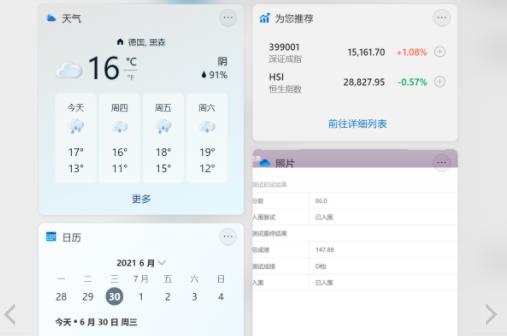
4、尝试一下将自己电脑的核心显卡禁用,在使用小组件即可为你显示。
5、最后就是将适配驱动器检测并更新一下再次启动即可解决这些问题。
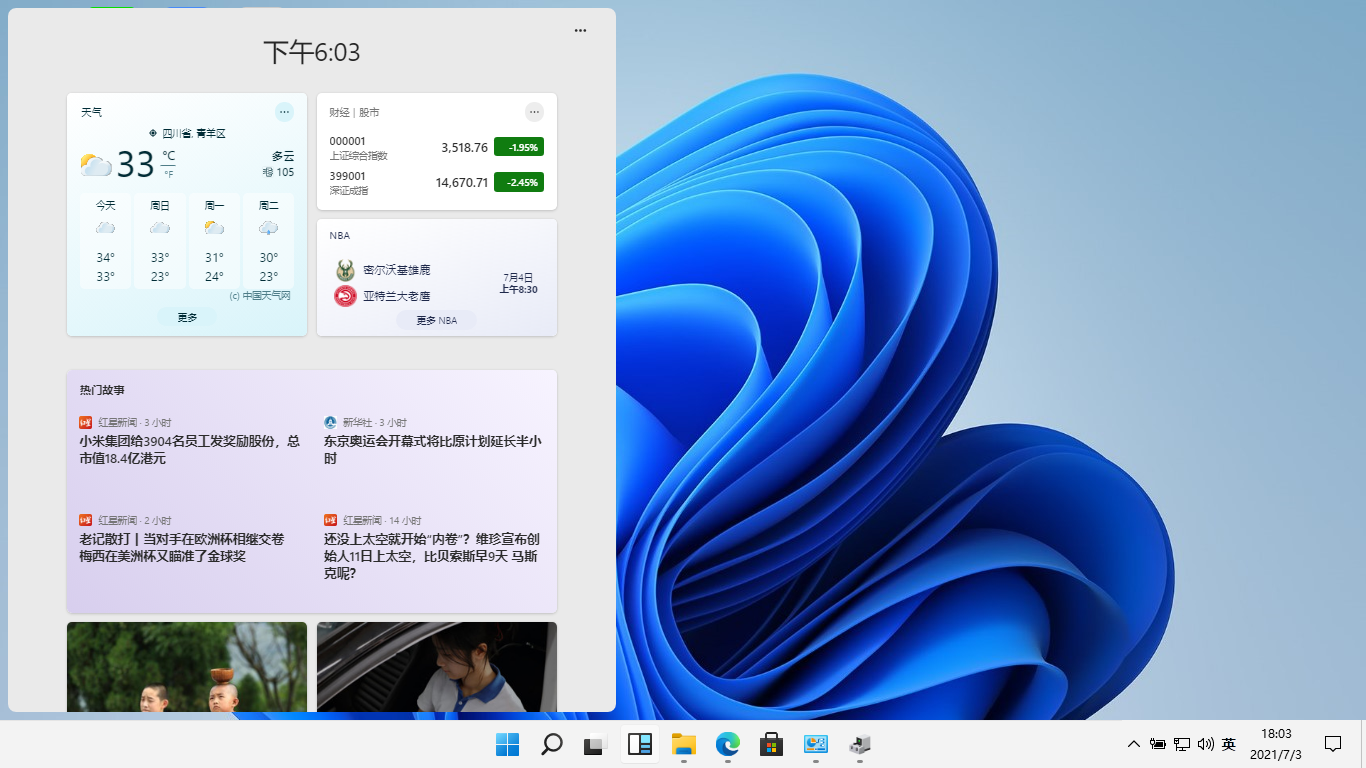
相关文章:win11安装不了解决教程 | win11常见问题汇总
以上就是win11小组件不显示解决方法,建议使用之前先更新一下驱动~想知道更多相关教程还可以收藏好吧啦网。
以上就是win11小组件不显示解决方法的全部内容,望能这篇win11小组件不显示解决方法可以帮助您解决问题,能够解决大家的实际问题是好吧啦网一直努力的方向和目标。
上一条:win11小组件设置方法下一条:win11小组件打开啥都没有解决方法
相关文章:
排行榜

 网公网安备
网公网安备